3ds Max打造逼真生日蛋糕教程.docx
《3ds Max打造逼真生日蛋糕教程.docx》由会员分享,可在线阅读,更多相关《3ds Max打造逼真生日蛋糕教程.docx(10页珍藏版)》请在冰豆网上搜索。
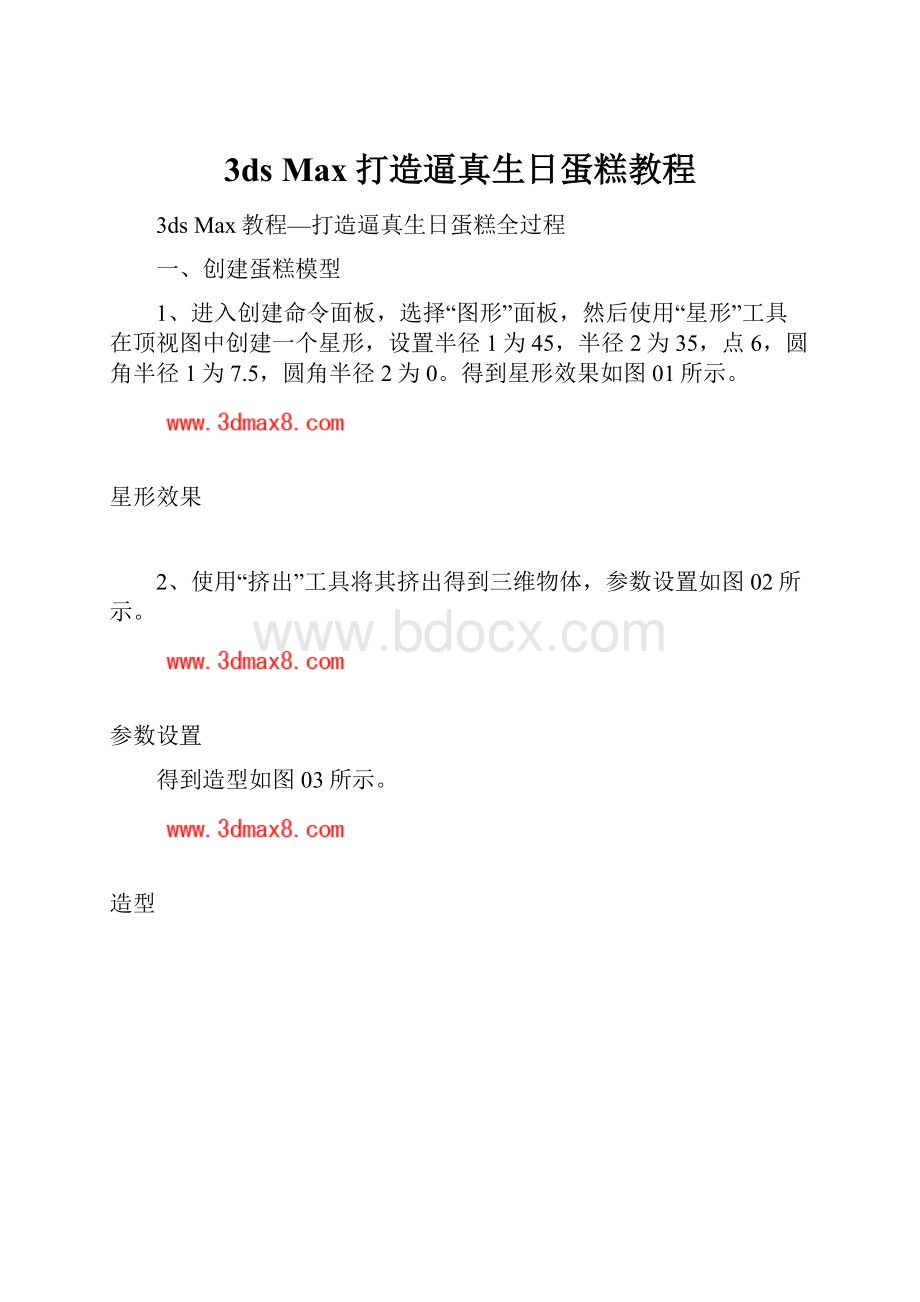
3dsMax打造逼真生日蛋糕教程
3dsMax教程—打造逼真生日蛋糕全过程
一、创建蛋糕模型
1、进入创建命令面板,选择“图形”面板,然后使用“星形”工具在顶视图中创建一个星形,设置半径1为45,半径2为35,点6,圆角半径1为7.5,圆角半径2为0。
得到星形效果如图01所示。
星形效果
2、使用“挤出”工具将其挤出得到三维物体,参数设置如图02所示。
参数设置
得到造型如图03所示。
造型
造型
3、制作油旋转效果,使用“扭曲”工具进行旋转,设置角度为180,偏移40,得到效果如图04所示。
设置角度为180
4、做出一个尖锥效果。
在“修改器列表”下拉列表框中选择“锥化”工具,将“数量”数值设为-1,得到效果如图05所示。
锥化
5、进入创建命令面板,使用“球体”工具创建一个球体。
然后进入修改命令面板,在下拉列表框中选择“编辑网格”工具,进入“顶点”次物体层级,使用移动工具对各顶点进行移动,做出小樱桃的造型,如图06所示。
6、进入创建命令面板,使用“柱形”工具在顶视图中创建一个圆柱体,然后使用“编辑网格”工具对其顶点进行编辑,得到樱桃炳如图07所示。
编辑网格
7、使用“网格光滑”工具进行细化,将复杂度设为1,然后使用“弯曲”工具将其弯曲,设置角度为30,得到效果如图08所示。
弯曲
8、制作蛋糕体。
进入“图形”面板,创建一个72边的星形曲线,设置半径1为500,半径2为490,点72,圆角半径为1和2为5,然后使用“挤出”工具挤出造型,得到效果如图09所示。
72边的星形曲线
9、挤出造型后上表面是平的,下面做花纹,使用“编辑网格”工具,进入面的次物体层级,选中上表面后使用“噪波”工具,参数设置如图10所示。
噪波
得到效果如图11所示。
效果
10、使用“网格光滑”工具将其细致化,设置参数如图12所。
网格光滑
效果如图13所示。
效果
11、选中蛋糕造型,按住Shift键,拖动鼠标,将蛋糕复制一层,并缩小,形状和位置如图14所示。
将蛋糕复制一层
12、进入“图形”面板,使用“线”工具创建一条曲线,做为盘子的轮廓曲线,如图15所示。
创建一条曲线
进入修改命令面板,进入“样条线”次物体层级,将“轮廓”参数设置为3,按Enter键确定,这时曲线会变成闭合的双线,如图16所示。
变成闭合的双线
13、在“修改器列表”下拉列表框中选择“车削”工具,进行旋转操作,得到蛋糕盘的效果如图17所示。
蛋糕盘
14、使用移动工具,将上面制作的物体移动到合适的位置,组成蛋糕的模型,效果如图18所示。
组成蛋糕的模型
15、在视图中选中蛋糕上的奶油和樱桃,选择“组”“成组”命令,使其成为一个群组。
进入“层次”面板,单击“轴”按钮,然后单击“仅影响轴”按钮,如图19所示。
仅影响轴
使用移动工具将物体的轴心移动到蛋糕的中心处,如图20所示。
移动到蛋糕的中心处
16、选择“工具”“阵列”命令,在弹出的对话框中将复制数目设置为12,Z轴旋转角度为30,进行旋转,在将下面的奶油阵列。
得到蛋糕模型如图21所示。